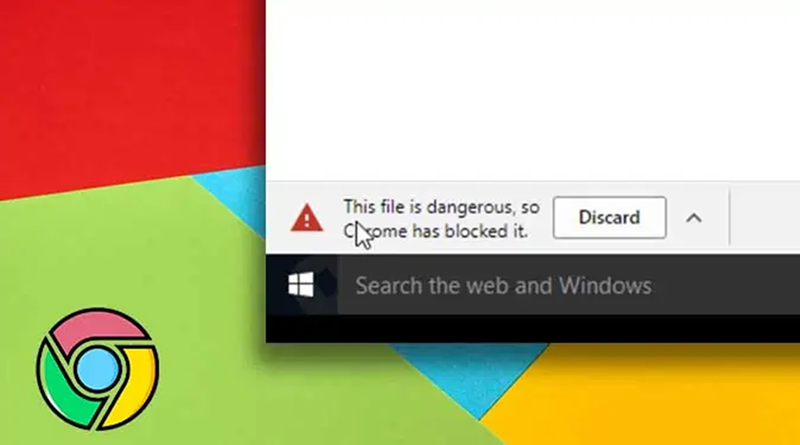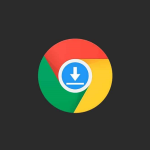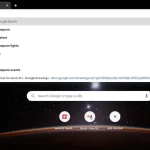چرا مرورگر کروم من دانلودها را مسدود میکند؟
کروم شما دائماً مراقب کامپیوتر شماست. بنابراین، هر زمان که با مشکلی مانند مسدود کردن دانلودها توسط کروم مواجه شدید، به این دلیل است که میخواهد از کامپیوتر شما در برابر فایلهای مشکوک محافظت کند. این اتفاق همچنین زمانی رخ میدهد که حالت مرور ایمن با محافظت پیشرفته فعال باشد.
اما این لزوماً به این معنی نیست که فایلهای مسدود شده همیشه غیرقابل اعتماد هستند. گاهی اوقات، کروم ممکن است بهطور تصادفی فایلهایی را که کاملاً ایمن هستند نیز مسدود کند.
چرا کروم من دانلودها را مسدود میکند؟
در اینجا چند دلیل برای مسدود کردن دانلودها توسط گوگل کروم شما آورده شده است:
- کروم فکر میکند که فایل حاوی ویروس است.
- کروم فرض میکند فایلی که میخواهید دانلود کنید ممکن است از یک منبع غیرقابل اعتماد باشد.
- کروم قادر به خواندن فایل نیست.
- ممکن است فایل بخواهد تغییرات سیستمی ایجاد کند.
- فایل یک کپی غیرمجاز یا ناامن از نرمافزار است.
- منبع/وبسایت دانلود به دلیل دسترسی به فایلهای پرخطر شناخته شده است.
چگونه جلوی مسدود کردن دانلودها در کروم را بگیریم؟
در اینجا چند روش برای جلوگیری از مسدود کردن دانلودها توسط کروم آورده شده است:
حالت مرور ایمن را خاموش کنید
از آنجایی که کروم میتواند دانلودها را در حالت مرور ایمن مسدود کند، تنها کاری که باید انجام دهیم این است که آن را خاموش کنیم. این یک گام مهم است. لطفاً به یاد داشته باشید که بسته به نسخه فعلی کروم شما، ممکن است نام برخی از تنظیمات کمی متفاوت باشد.
- گوگل کروم را باز کنید و برای دسترسی به تنظیمات، روی سه نقطه در گوشه بالا سمت راست کلیک کنید.
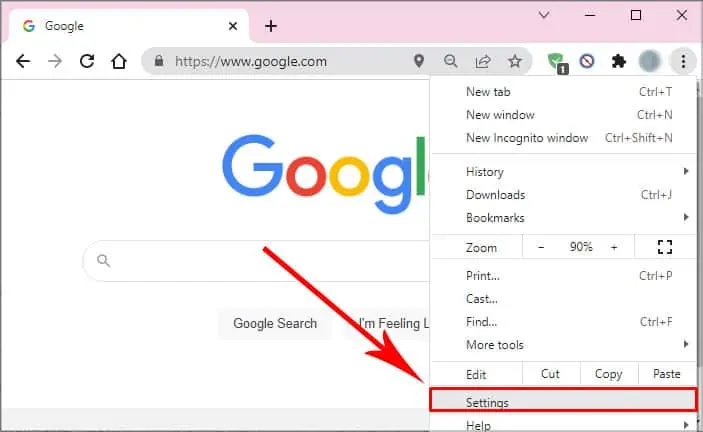
- در صفحه جدید، از پنل سمت چپ روی Security and Privacy کلیک کنید. همچنین میتوانید با قرار دادن این URL (
chrome://settings/privacy) در نوار آدرس، به سرعت به صفحه دسترسی پیدا کنید . - روی امنیت (Security) کلیک کنید. این شما را به صفحه جدیدی هدایت میکند که در آن میتوانید روشهای محافظتی زیادی مانند محافظت پیشرفته (Enhanced Protection )، محافظت استاندارد (Standard Protection ) و بدون محافظت (No Protection) را مشاهده کنید.
- دایرهای که روی آن عبارت «بدون محافظت» (No Protection) نوشته شده است را انتخاب کنید. با انجام این کار، یک گزینهی پاپآپ نمایش داده میشود که از شما میخواهد اقدام خود را تأیید کنید. روی «خاموش کردن» (Turn Off) کلیک کنید.
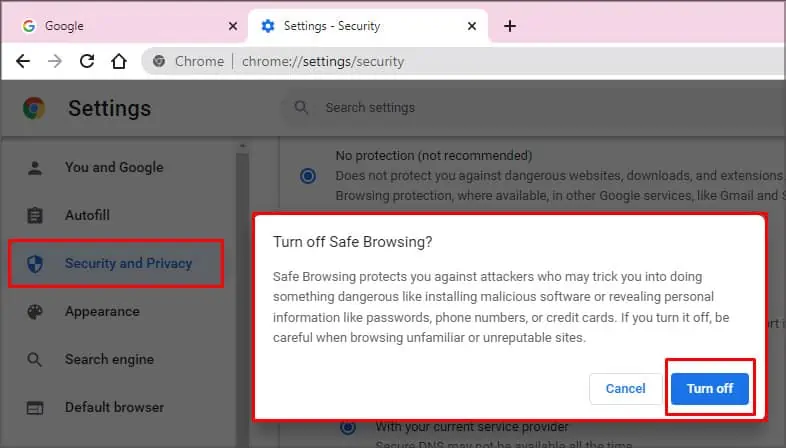
اکنون میتوانید فایلهای مورد نظر خود را بدون هیچ وقفهای دانلود کنید.
توجه: لطفاً مراحل فوق را فقط در صورتی اعمال کنید که مطمئن هستید فایلهای دانلود شده ایمن هستند و از منبع تأیید شدهای دریافت شدهاند. پس از دانلود فایلها، لطفاً فوراً حالت مرور ایمن را دوباره فعال کنید.
اما اگر از سلامت فایلها مطمئن نیستید، بهتر است اجازه دهید کروم به دلایل موجه، چنین فایلهایی را مسدود کند.
بیشتر بخوانید:
چگونه مکان دانلود را در کروم تغییر دهیم؟
نحوه پاک کردن تنظیمات HSTS در مرورگرهای کروم، فایرفاکس و IE
اجازه دانلود خودکار
اگر کروم برخی از دانلودهای خودکار را مسدود یا قطع میکند، میتوانید برخی از تنظیمات را در کروم تغییر دهید. میتوانید این مراحل را برای مجاز کردن دانلودهای خودکار دنبال کنید:
- تنظیمات کروم را باز کنید و از پنل سمت چپ روی Advanced کلیک کنید.
- روی دانلودها کلیک کنید.
- برای روشن کردن « قبل از دانلود هر فایل، محل ذخیره آن پرسیده شود»، دکمه روبروی آن را بکشید.
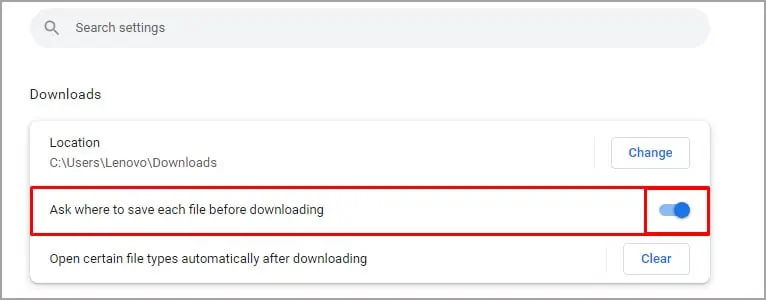
- سپس، به گزینه امنیت و حریم خصوصی بروید و تنظیمات سایت را انتخاب کنید.
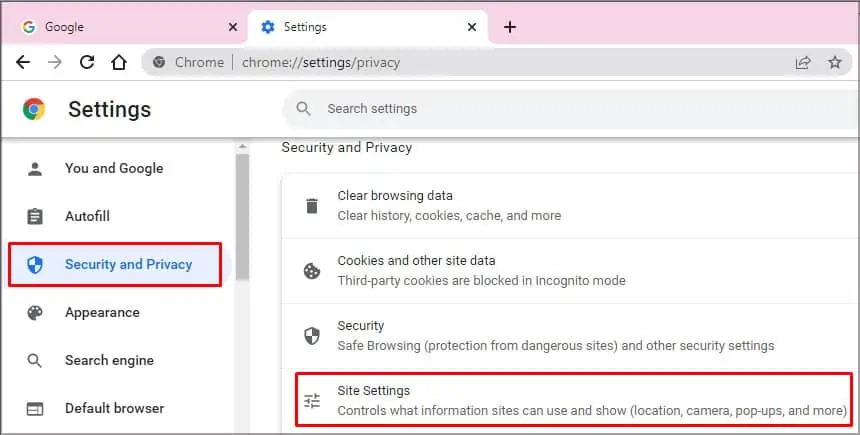
- به پایین بروید و روی مجوزهای اضافی کلیک کنید.
- روی دانلودهای خودکار کلیک کنید.
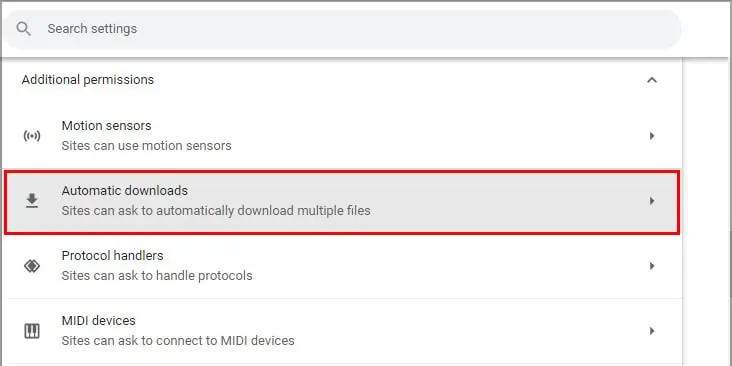
- سایتهای منتخب میتوانند درخواست دانلود خودکار چندین فایل را داشته باشند.
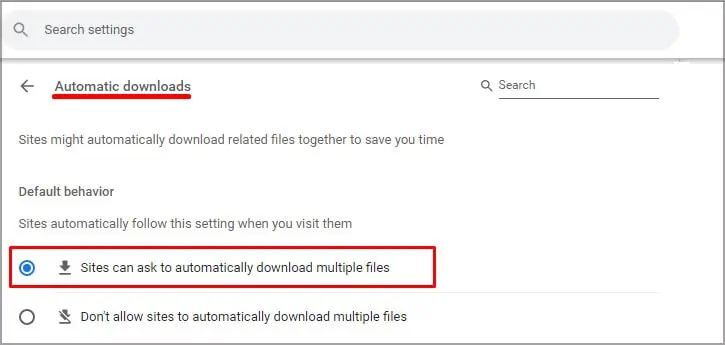
فایروال و آنتی ویروس را خاموش کنید
گاهی اوقات، ممکن است هنگام تلاش برای دانلود فایلها، اصلاً تقصیر کروم نباشد. بنابراین، اگر هنوز نمیتوانید دانلود کنید یا فایل پس از دانلود باز نمیشود، میتوانید این راه حل را امتحان کنید. چه از فایروال ویندوز دیفندر استفاده کنید و چه از هر نرمافزار آنتی ویروس دیگری، سعی کنید آن را خاموش کنید.
لطفاً توجه داشته باشید که به دلایل ایمنی، بهتر است پس از دانلود فایلها، این تنظیم را دوباره فعال کنید. دلیل این امر این است که خاموش کردن فایروال ممکن است ویروسها یا باگهای ناخواسته را به سیستم شما دعوت کند. در اینجا نحوه غیرفعال کردن فایروال ویندوز دیفندر آورده شده است :
- روی گزینه Start کلیک کنید و Settings را باز کنید. روی Update & Security کلیک کنید و سپس از پنل سمت چپ، Windows Security را انتخاب کنید اگر از ویندوز ۱۱ استفاده میکنید، ممکن است گزینه «Privacy & Security» را مشاهده کنید.
- روی «فایروال و حفاظت از شبکه» کلیک کنید.
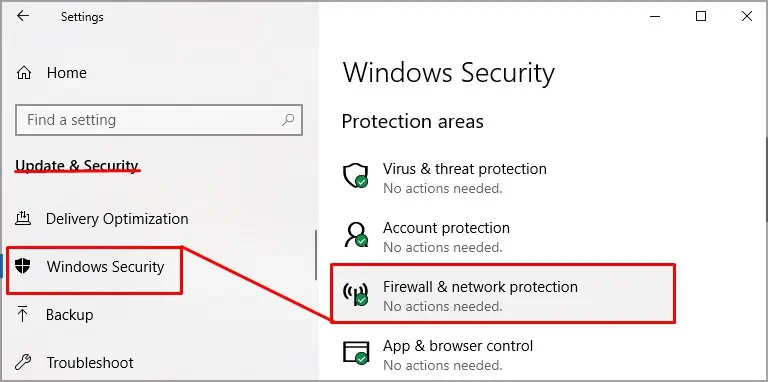
- سه شبکه خواهید دید، دامنه (Domain)، خصوصی (Private) و عمومی (Public). روی شبکهای که کنار نامش « (active) » نوشته شده است کلیک کنید.
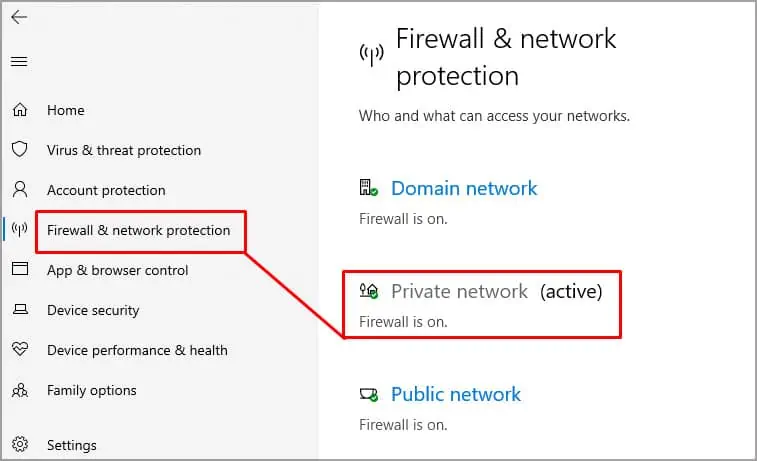
- صفحه جدیدی را مشاهده خواهید کرد که میتوانید تنظیمات اضافی را در آن مشاهده کنید. در بخش Microsoft Defender Firewall ، دکمه را برای خاموش کردن آن بکشید. انجام این کار ممکن است از شما اجازه مدیر بخواهد.
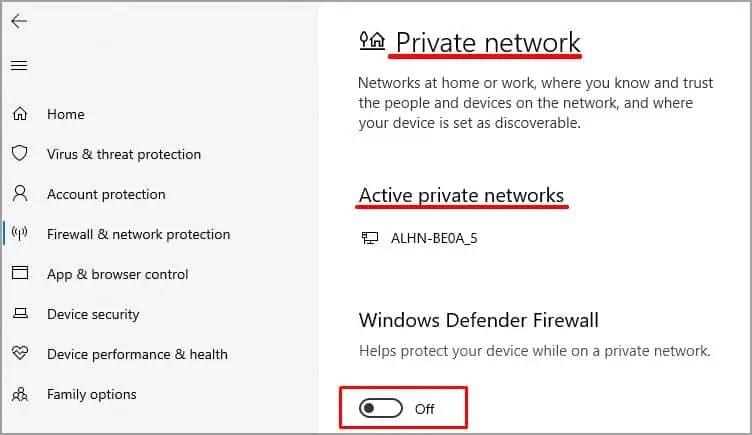
پاک کردن فایلهای کش کروم
اگر مقدار قابل توجهی از فایلهای کش مرورگر انباشته شده باشد، اغلب میتواند مرورگر را از کار بیاندازد و دانلودها را قطع کند. بنابراین، برای رفع این مشکل، میتوانید فایلهایی مانند کوکیهای مرورگر، تاریخچه، رمزهای عبور و موارد مشابه را پاک کنید. در اینجا نحوه انجام این کار آمده است:
- تنظیمات کروم را از طریق سه نقطه در گوشه بالا سمت راست باز کنید.
- از پنل سمت چپ روی گزینه امنیت و حریم خصوصی کلیک کنید.
- پاک کردن دادههای مرور را انتخاب کنید. در این کادر بازشو، میتوانید مواردی را که میخواهید حذف کنید، مانند تاریخچه، کوکیها و تصاویر و فایلهای ذخیره شده در حافظه پنهان، انتخاب کنید. میتوانید موارد دلخواه و همچنین محدوده زمانی را نیز انتخاب کنید.
- روی پاک کردن دادهها کلیک کنید.
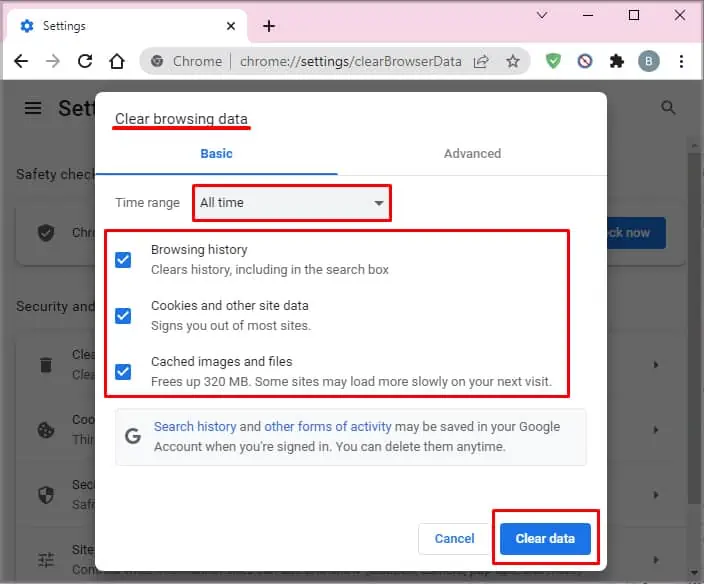
لطفاً توجه داشته باشید که انجام این مرحله ممکن است نیاز به ورود مجدد به سیستم داشته باشد.
کروم را بهروزرسانی/نصب مجدد کنید
یکی از آخرین اما مؤثرترین راهحلها، بهروزرسانی یا نصب مجدد کروم است. انجام این مرحله هرگونه باگ و مشکل جزئی را برطرف میکند. معمولاً کروم بهطور خودکار نسخه جدید خود را دانلود میکند. با این حال، همیشه میتوانید بهروزرسانیهای موجود را بررسی کنید.
بیشتر بخوانید:
کروم در ویندوز 11 باز نمی شود؟ این 9 راه حل را امتحان کنید
نحوه مسدود کردن وبسایتها در کروم
چگونه سابقه جستجوها را مرورگر کروم پاک کنیم؟
چگونه دانلودها را در کروم از حالت مسدود خارج کنیم؟
اگر چند فایل دانلود کردهاید اما همچنان مسدود به نظر میرسند و نمیتوانید آنها را باز کنید، میتوانید این مراحل را برای رفع انسداد آنها دنبال کنید:
- پوشه دانلودها را در رایانه شخصی خود باز کنید.
- روی فایل دانلود شده کلیک راست کنید.
- روی ویژگیها کلیک کنید.
- برگه عمومی (General) را انتخاب کنید و سپس در زیر بخش امنیت (Security )، روی لغو انسداد (Unblock) کلیک کنید.
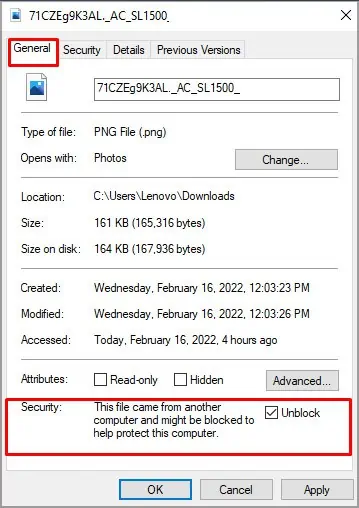
از طرف دیگر، اگر چندین فایل برای رفع انسداد دارید، میتوانید یک دستور Powershell را اجرا کنید. در اینجا نحوه انجام این کار آمده است:
- با تایپ کردن نام Windows Powershell در نوار جستجو، آن را باز کنید.
- سپس، کد را تایپ کنید
get-childitem “PATH” | unblock-file. به جای «PATH»، میتوانید نام مسیر محل واقعی فایلهای دانلود شده خود را وارد کنید.

- اینتر را فشار دهید.